تحرير منشور
تحرير محتوى المنشور
اللوحات
لتحرير منشور على إحدى اللوحات، يجب أن تكون كاتب المنشور أو لديك حقوق المنسق أو المشرف على اللوحة.
لتحرير محتوى المشاركة، مرر مؤشر الماوس فوق زر علامة الحذف الرأسية ثلاثية النقاط (...) في الزاوية العلوية اليمنى من المشاركة وانقر على تحرير. سيتم تكبير المنشور وسيصبح قابلاً للتعديل.
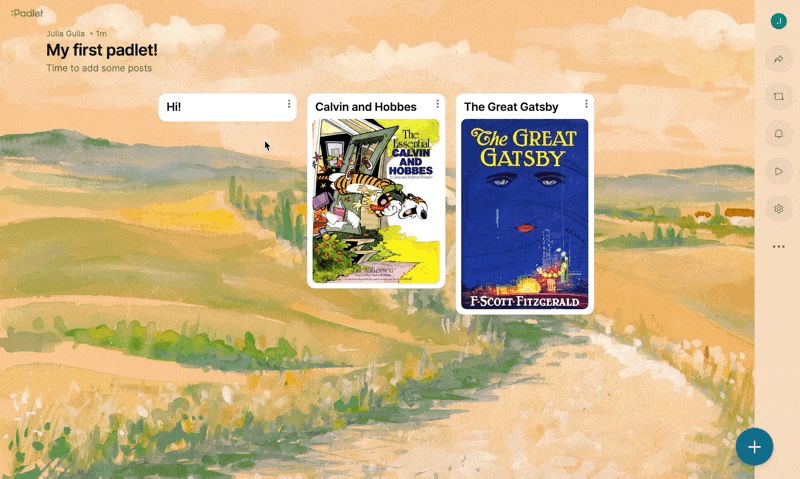
تأكد من النقر على تحديث لحفظ تغييراتك.
صندوق الرمل
لتعديل مقالة أو كائن في صندوق الرمل، يجب أن تكون كاتب المقالة أو لديك حقوق المحرر أو المسؤول في صندوق الرمل.
لتحرير المقالة، انقر على الكائن وقم بتغيير حجمه أو تدويره أو حتى تغيير المحتوى! للاطلاع على خيارات أخرى لتحرير المقالة، بعد النقر على الكائن، يمكنك تحديد زر علامة الحذف الرأسية ثلاثية النقاط (...) فوقه.
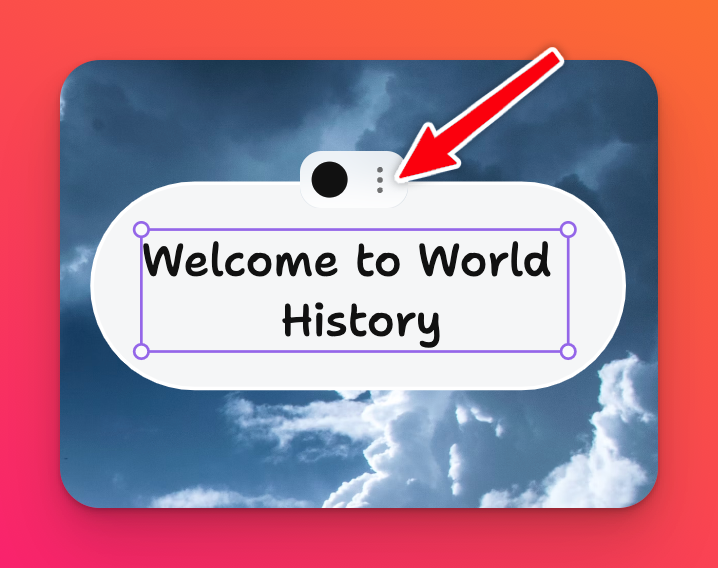
تحرير لون المنشور
اللوحات
لتعديل لون منشور على اللوحة الخاصة بك، انقر على زر علامة الحذف الرأسية ثلاثية النقاط (...) في أعلى يمين المنشور واختر اللون الذي تريده باستخدام الأيقونات الدائرية.
صندوق الرمل
لتعديل اللون الذي أدرجته في صندوق الرمل الخاص بك، انقر على العنصر الذي تريد تغييره ثم انقر على الأيقونة الدائرية المعروضة فوقه. اختر اللون المفضل لديك!
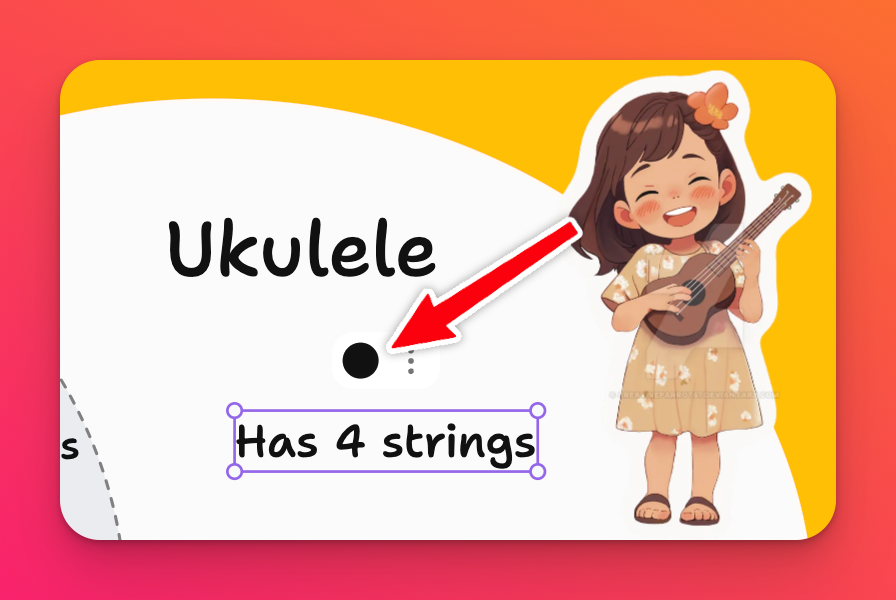
احتضن التغيير! احتضن الحياة! احتضن البادليت!
إذا كنت تواجه مشكلة في تحرير منشور أو تحرير أي جزء من البادليت الخاص بك، راجع مقالة استكشاف الأخطاء وإصلاحها - لا يمكنني التحرير - لمعرفة الأسباب والحلول الممكنة.

